
Contenu
De nombreux téléphones Samsung ont une fonction appelée Ne pas déranger pour permettre à un utilisateur de bloquer les notifications dans un certain laps de temps. Si vous avez hâte d'éviter les notifications pendant une partie de la journée, comme pendant le sommeil, activer le mode Ne pas déranger est le moyen le plus simple de le faire.
Découvrez ci-dessous comment utiliser Ne pas déranger, également appelé DND.
Activation du mode Ne pas déranger
Suivez les étapes ci-dessous pour activer le mode Ne pas déranger sur votre Samsung.
- Ouvrez l'application Paramètres.
Depuis la maison, appuyez sur applications, puis trouve Réglages. Vous pouvez également ouvrir le panneau des paramètres rapides en faisant glisser votre doigt de haut en bas de l'écran à l'aide de vos deux doigts.
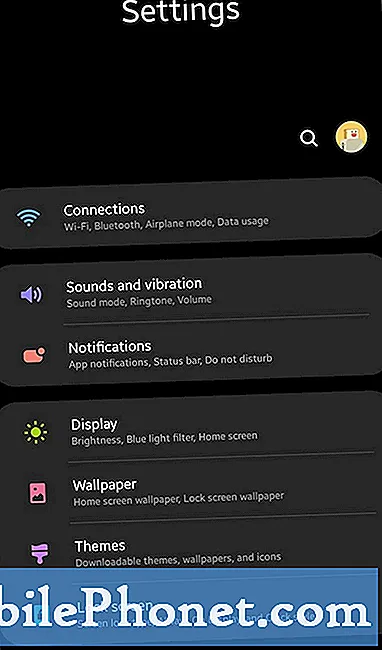
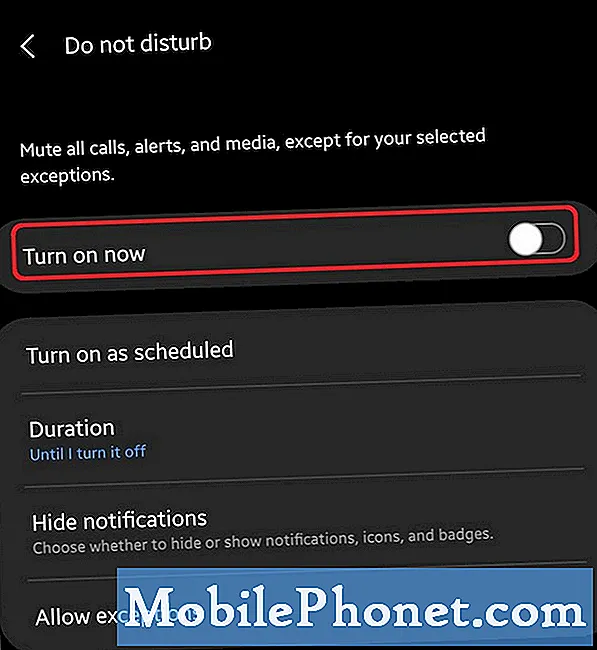
Pour définir des exceptions, tout ce que vous avez à faire est d'ouvrir l'application Paramètres comme ci-dessus et d'activer d'abord NPD. Ensuite, dans la partie inférieure de la section Ne pas déranger, vous pouvez appuyer sur Autoriser les exceptions.
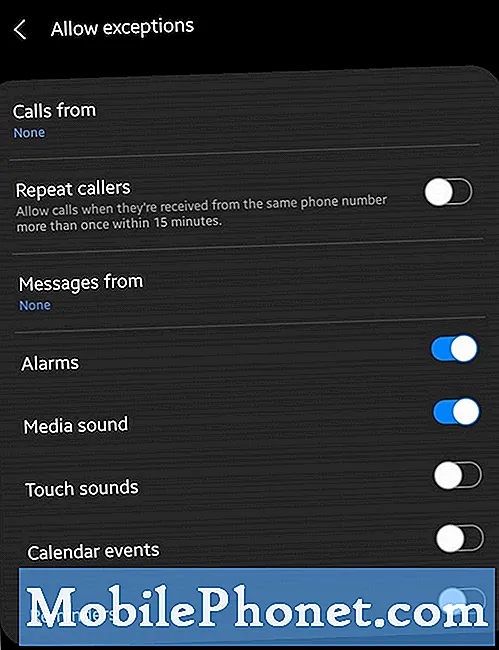
Il existe un certain nombre d'options disponibles avec lesquelles vous pouvez interagir et chacune signifie:
- Appels de: Choisissez les appels qui feront en sorte que votre appareil émette une notification sonore ou vibre. Sélectionnez Tout, Contacts uniquement, Contacts favoris uniquement ou Aucun.
- Appels répétés: Si vous recevez plus d'un appel du même numéro dans les 15 minutes, l'appel sera autorisé à sonner.
- Messages de: Choisissez les messages qui feront en sorte que votre appareil émette un son de notification ou vibre. Sélectionnez Tout, Contacts uniquement, Contacts favoris uniquement ou Aucun.
- Alarmes: Autorise les sons de notification et les vibrations pour les alarmes. Cette fonction sera activée automatiquement. Nous vous recommandons vivement de laisser cette option activée.
- Son multimédia: Choisissez d'autoriser ou non les notifications des applications qui lisent de la musique ou des vidéos.
- Son tactile: Choisissez d'autoriser ou non les applications qui émettent des commentaires haptiques lorsque vous touchez l'écran.
- Événements du calendrier: Autoriser les sons et les vibrations de notification pour les événements et les tâches du calendrier.
- Rappels: Autorisez les rappels des applications qui les prennent en charge.
Activer la planification
Tout comme vous pouvez ajouter des exceptions, il existe également une option qui vous permet de définir facilement une période de temps spécifique lorsque le MDN démarre et s'éteint tout seul.
Pour utiliser la planification, assurez-vous d'abord d'activer le mode Ne pas déranger. Ensuite, appuyez sur le curseur à côté de Allumer comme prévu. Vous pouvez sélectionner En train de dormir si vous souhaitez activer le DND pendant vos heures de sommeil. Vous pouvez ensuite personnaliser l'horaire à votre guise en sélectionnant votre Heure de début et Heure de fin. Une fois que vous avez terminé, n’oubliez pas de cliquer sur sauvegarder bouton en bas.

Vous pouvez également créer une nouvelle planification en appuyant sur le Plus signe en haut à droite.
Lecture suggérée:
- Comment activer le mode de débogage USB du Galaxy Note10
- Comment activer le mode développeur Galaxy Note10
Obtenez de l'aide de notre part
Vous rencontrez des problèmes avec votre téléphone? N'hésitez pas à nous contacter via ce formulaire. Nous essaierons de vous aider. Nous créons également des vidéos pour ceux qui souhaitent suivre des instructions visuelles. Visitez notre page Youtube pour le dépannage.


